Како повезати Диснеи Плус са Цхромецаст-ом
Шта треба знати
- Повежите Цхромецаст са ТВ-ом и истом мрежом као и телефон или рачунар.
- Отворите апликацију Диснеи Плус на телефону, додирните Цхромецаст иконаи изаберите Цхромецаст желите.
- На рачунару отворите Диснеи Плус у Цхроме претраживачу, а затим отворите мени претраживача, изаберите Цаст, и изаберите свој Цхромецаст.
Овај чланак објашњава како да повежете Диснеи Плус са Цхромецаст-ом, укључујући упутства за коришћење апликације Диснеи Плус на телефону и веб плејера преко Цхроме веб прегледача на рачунару.
Да ли Диснеи Плус ради са Цхромецаст-ом?
Диснеи Плус ради са Цхромецаст-ом, што значи да можете да повежете Цхромецаст уређај са телевизором, а затим да стримујете ТВ емисије и филмове са телефона или веб прегледача. Да би овај процес функционисао, потребан вам је компатибилан Цхромецаст уређај, телевизор или монитор и апликација Диснеи Плус на телефону или Цхроме веб прегледач на рачунару. Ваш телефон или рачунар такође морају бити повезани на исту мрежу.
Како да повежете Диснеи Плус са Цхромецаст-ом помоћу телефона или таблета
Ако желите да стримујете Диснеи Плус на Цхромецаст са свог телефона или таблета, морате да инсталирате Диснеи Плус апликацију на свој уређај. Процес функционише исто без обзира да ли имате Андроид уређај, иПхоне или иПад.
Ево како да повежете Диснеи Плус са Цхромецаст-ом са телефоном или таблетом:
Повежите и подесите свој Цхромецаст, уверите се да је повезан на вашу кућну мрежу.
Отворите апликацију Диснеи Плус на телефону или таблету и додирните ливена икона у горњем десном углу.
Додирните Цхромецаст уређај са којом желите да се повежете.
-
Када изаберете ТВ емисију или филм за гледање видећете Пребацивање на (Цхромецаст уређај) у горњем левом углу.
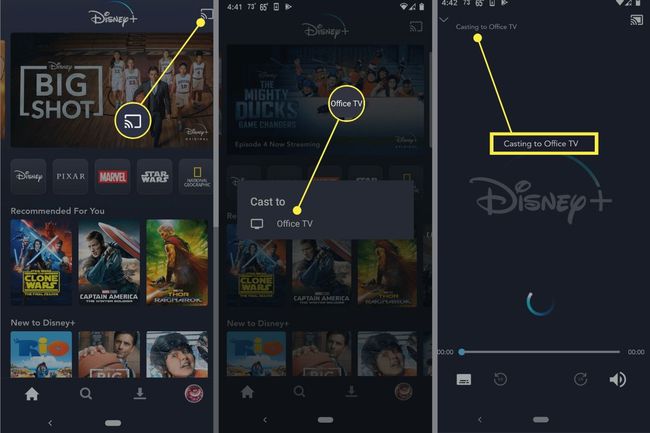
Како зауставити пребацивање Диснеи Плус-а на Цхромецаст
Када завршите са пребацивањем на Цхромецаст, можете да прекинете у било ком тренутку. Филм или емисија ће бити доступни за наставак гледања на телефону или таблету, или можете да их паузирате и вратите се касније.
Ево како да зауставите пребацивање:
Додирните ливена икона у горњем десном углу апликације.
Славина СТОП ЦАСТИНГ.
-
Тхе Пребацивање на (Цхромецаст уређај) текст ће нестати, што значи да више не емитујете.
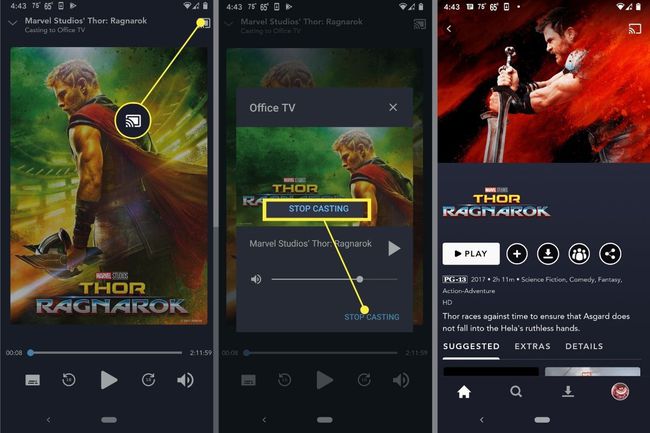
Како повезати Диснеи Плус са Цхромецастом помоћу рачунара
Ако не желите да емитујете са телефона или немате телефон или таблет који може да преноси, можете да користите рачунар. Да би ово функционисало, потребно је да инсталирате Цхроме веб прегледач.
Ево како да повежете Диснеи Плус са Цхромецаст-ом са рачунара:
Повежите Цхромецаст и подесите га, уверите се да је повезан на вашу мрежу.
-
Идите на Диснеиплус.цом користећи Цхроме веб прегледач и кликните на икона менија (три вертикалне тачке) у горњем десном углу веб претраживача.
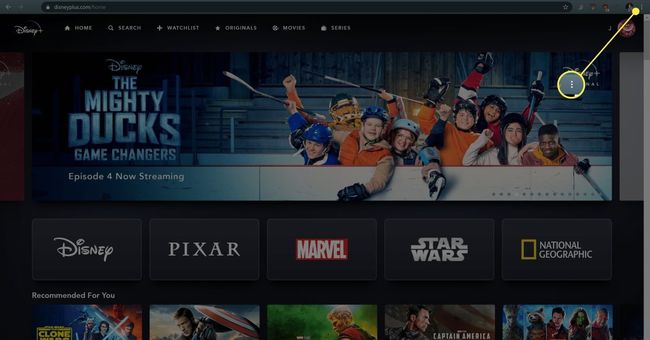
-
Кликните Цаст.
-
Кликните Цхромецаст уређај са којом желите да се повежете.
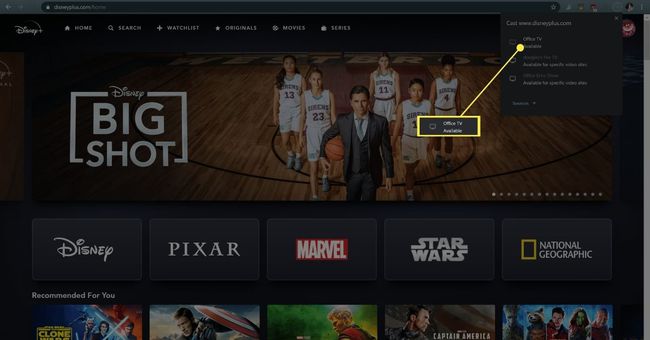
-
Када се икона ТВ-а поред вашег Цхромецаст-а промени у икону у облику јабуке, Диснеи Плус филмови и емисије које пуштате у веб прегледачу биће пребачени на ваш Цхромецаст.
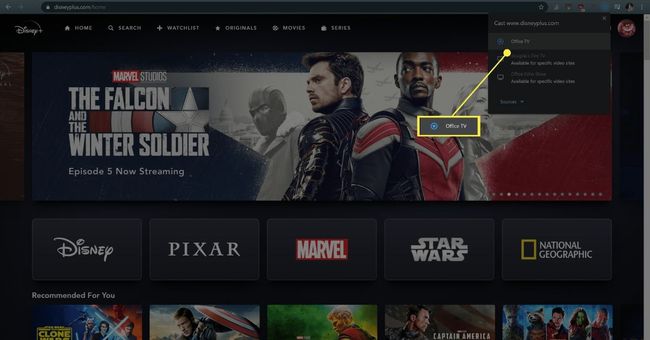
Како да зауставите пребацивање Диснеи Плус-а на Цхромецаст из вашег претраживача
Када завршите са пребацивањем Диснеи Плус-а из свог веб прегледача, можете прекинути у било ком тренутку. Филм или емисија ће се пребацити на репродукцију у вашем веб прегледачу и можете да наставите да гледате тамо или да их паузирате да бисте се могли вратити касније.
Ево како да зауставите пребацивање на Цхромецаст из веб прегледача:
-
Кликните ливена икона у горњем десном углу.
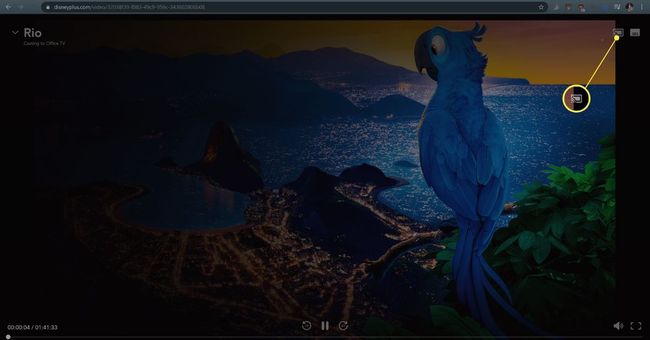
-
Кликните Престани са бацањем.
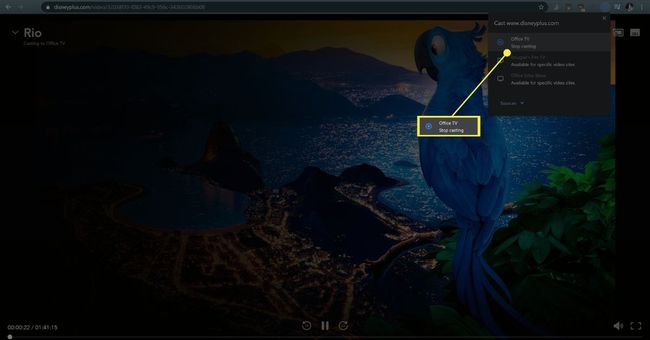
-
Филм или ТВ емисија ће се репродуковати у вашем претраживачу, па их затворите или кликните на паузу ако не желите да наставите да гледате.
ФАК
-
Зашто Диснеи Плус не ради на мом Цхромецаст-у?
Да бисте решили овај проблем, покушајте да се одјавите и поново пријавите на свој Диснеи Плус налог. Затим обришите кеш на свом уређају: идите на Подешавања > Аппс > Цхромецаст > Обриши податке > У реду > Обриши кеш меморију > У реду а затим поново покрените телевизор.
-
Зашто пише да Диснеи+ није доступан на овом Цхромецаст уређају?
Ако видите ову грешку када покушавате да повежете Диснеи Плус са Цхромецаст-ом, уверите се да је ТВ укључен и да је Цхромецаст уређај повезан. Затим отворите Гоогле Хоме апликацију на свом уређају и идите на Цхромецаст > Подешавања да проверите ажурирања. Инсталирање свих доступних ажурирања требало би да реши проблем.
